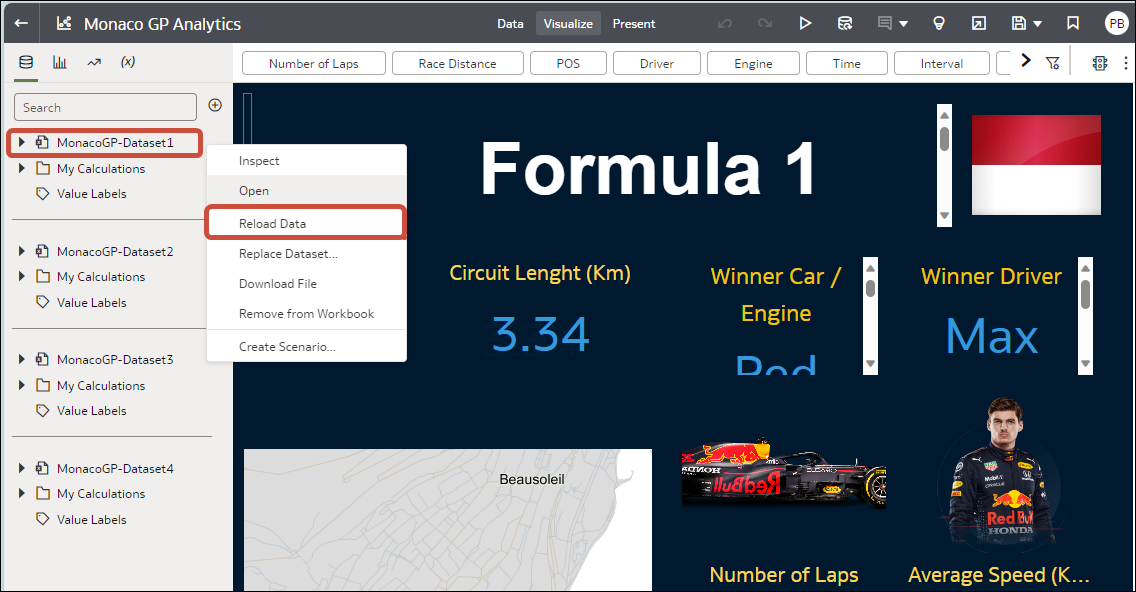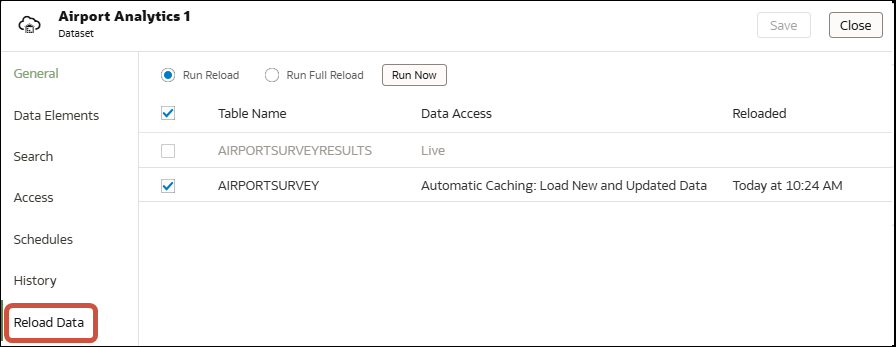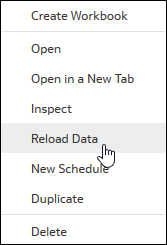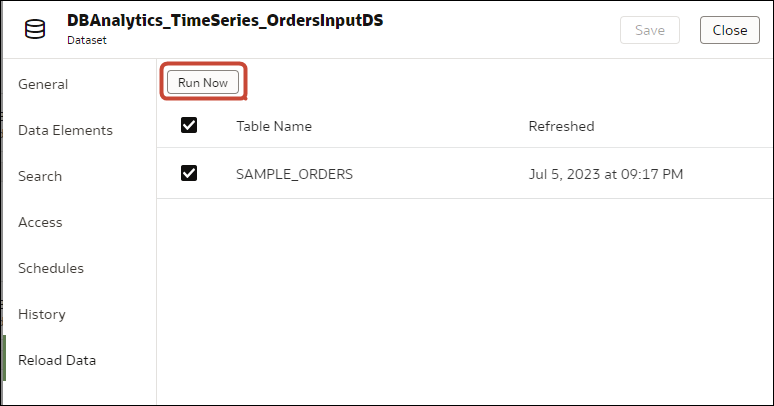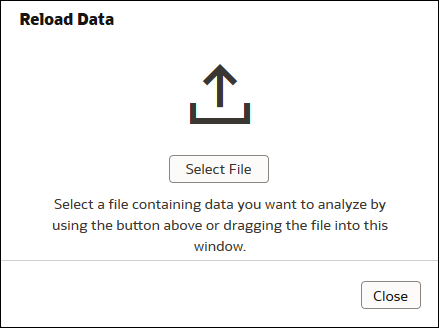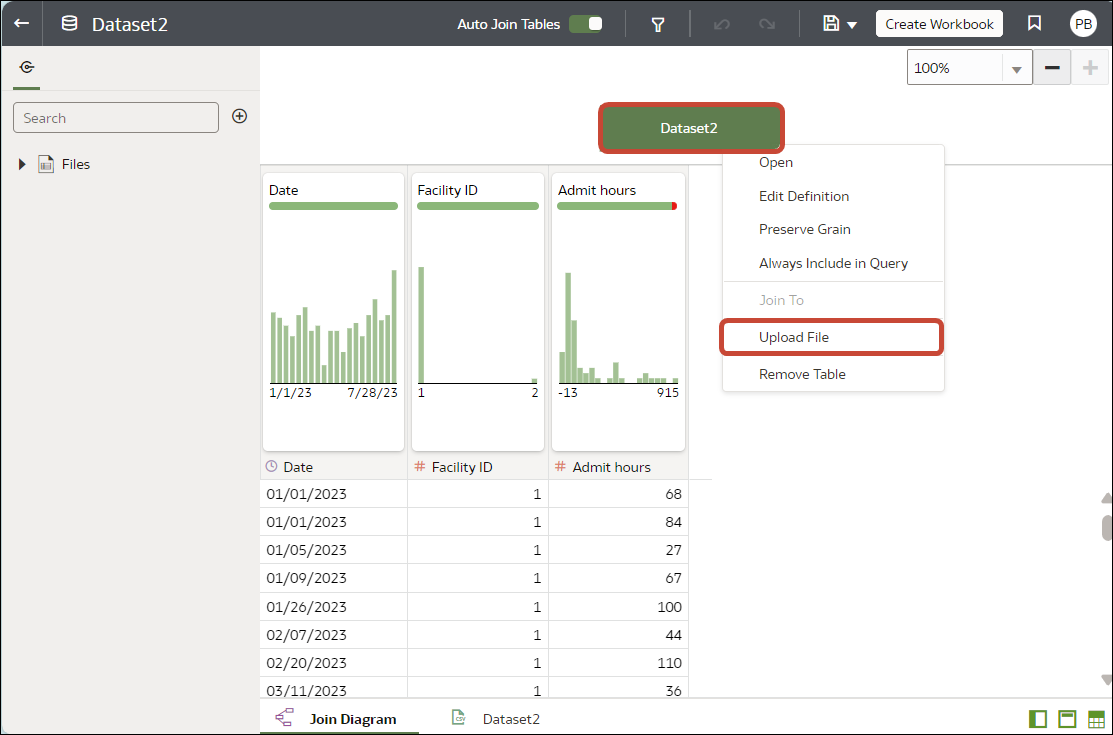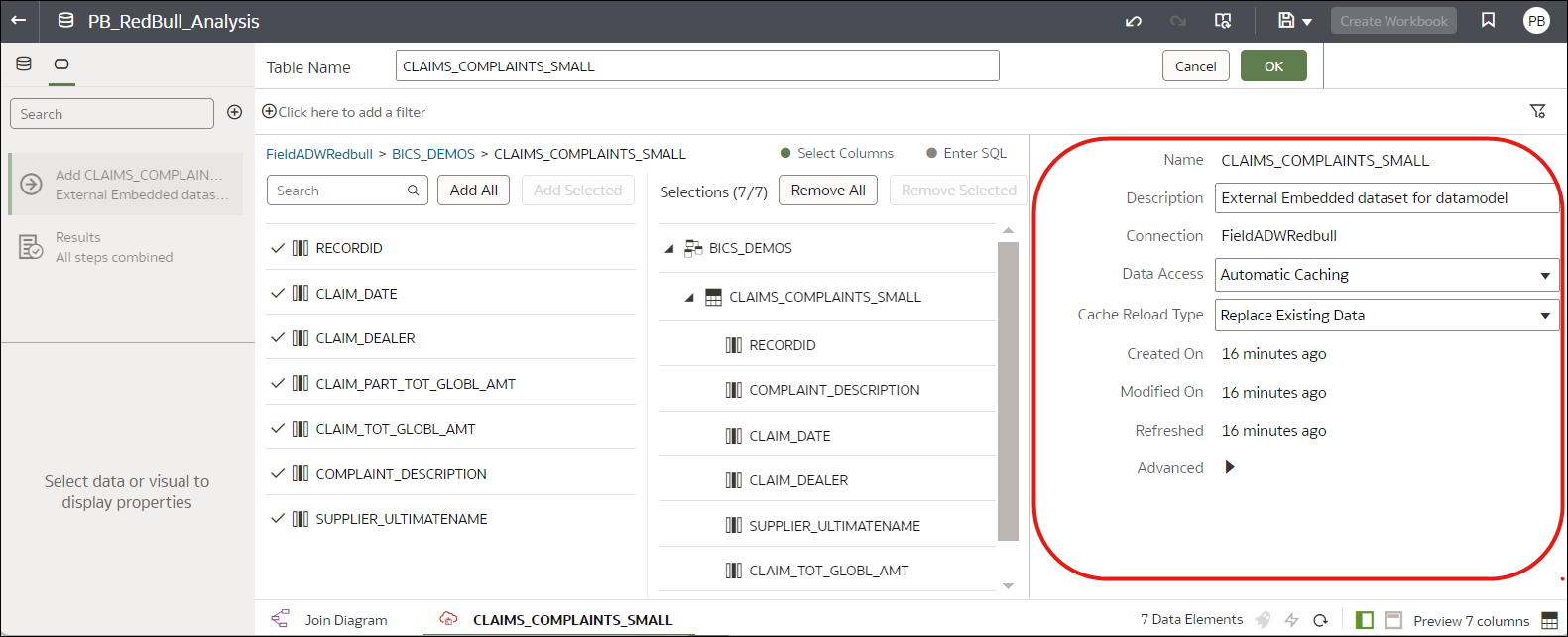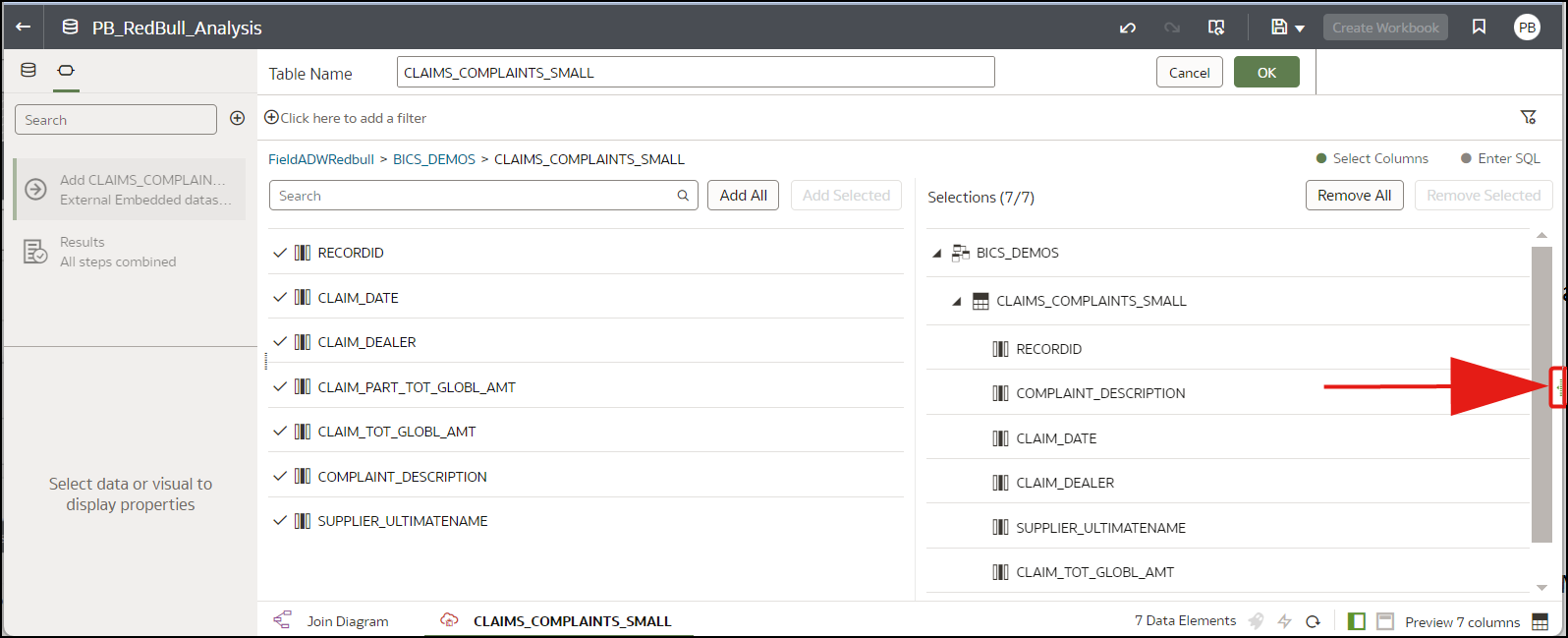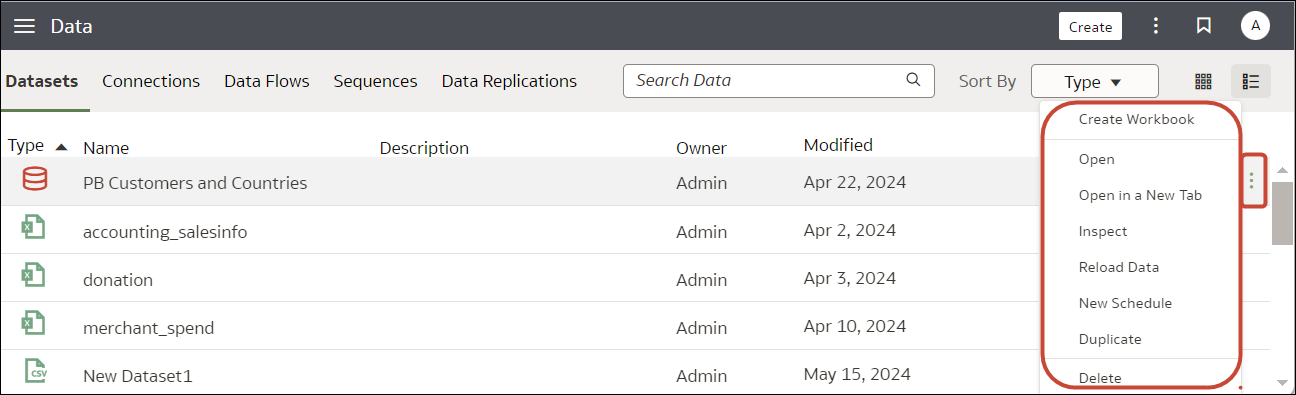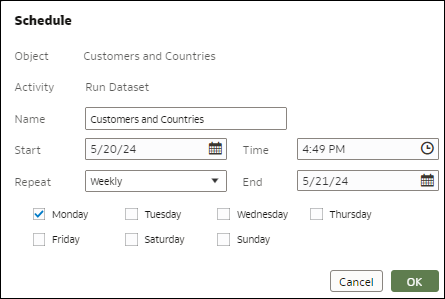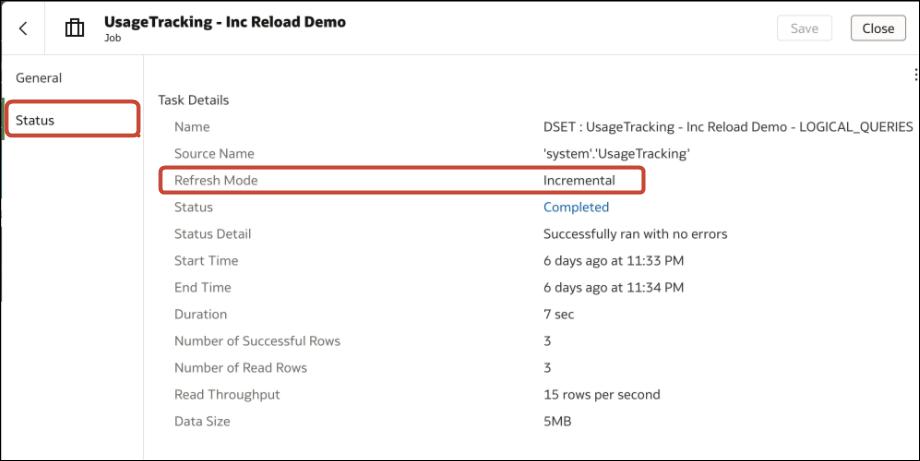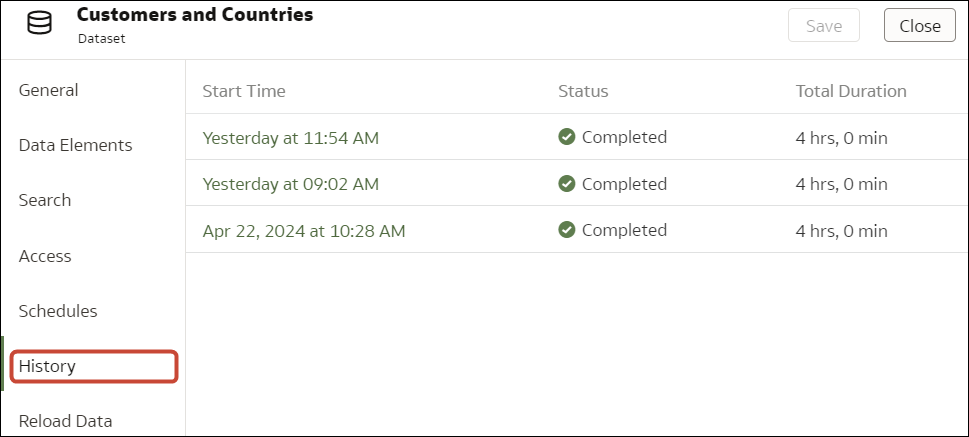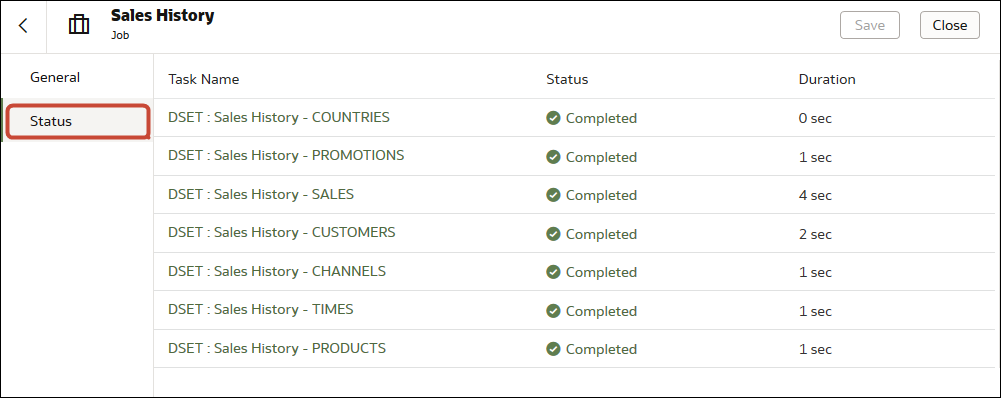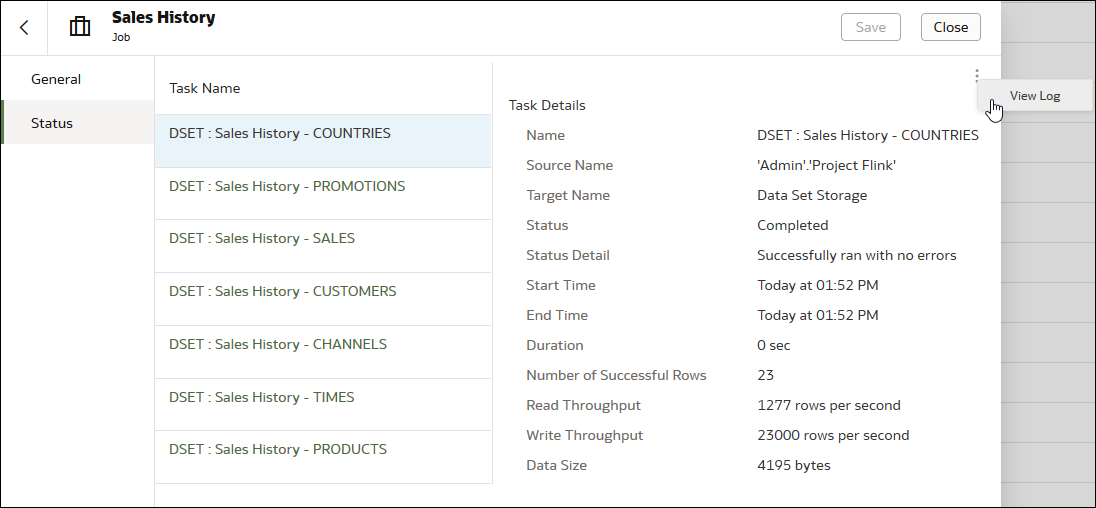Recarregar os Dados de um Conjunto de Dados
Mantenha atualizado o conteúdo de suas funções analíticas, recarregando dados do conjunto de dados quando eles tiverem sido atualizados.
Sobre a Recarga de Dados de um Conjunto de Dados
Você pode recarregar dados em um conjunto de dados para mantê-lo atualizado.
A recarga de dados garante que as pastas de trabalho e visualizações contenham dados atuais. Os dados mais atuais são exibidos em pastas de trabalho e visualizações depois que o recarregamento do conjunto de dados é concluído e que você atualiza as pastas de trabalho. Consulte Atualizar os Dados de uma Pasta de Trabalho.
A forma pela qual você recarrega um conjunto de dados depende de como os dados são originados.
| Tipo de Origem do Conjunto de Dados | Como Você Recarrega Dados |
|---|---|
| Dados de bancos de dados que suportam carregamento incremental |
Você poderá recarregar dados do conjunto de dados de modo incremental se o conjunto de dados usar uma origem de dados que suporte esse recurso. O carregamento incremental só carrega dados novos ou atualizados. Consulte Recarregar os Dados de um Conjunto de Dados de Modo Incremental. |
| Dados de conexões externas | Quando você recarrega dados para um conjunto de dados com uma conexão externa, a instrução SQL do conjunto de dados é executada novamente e os dados atuais das tabelas com o campo Acesso a Dados definido como Armazenamento no Cache Automático são carregados no cache.
Se seu conjunto de dados contiver uma ou mais tabelas com o campo Acesso a Dados definido como Armazenamento no Cache Automático, você poderá usar a página Dados para recarregar as tabelas no conjunto de dados. Você também pode configurar uma programação para recarregar as tabelas do conjunto de dados com a frequência de uma vez por hora. Consulte Programar uma Recarga do Conjunto de Dados. |
| Dados do Arquivo do Excel, CSV ou TXT | Ao recarregar um arquivo do Microsoft Excel (XLSX ou XLS), o arquivo de planilha mais recente deve conter uma planilha com o mesmo nome do arquivo original. E a planilha deve conter as mesmas colunas que estão no conjunto de dados. A recarga de dados falhará se o arquivo carregado não tiver colunas.
Ao recarregar um arquivo CSV ou TXT, ele deve conter as mesmas colunas que estão no conjunto de dados. Uma recarga falhará se o arquivo carregado não tiver colunas. Para recarregar um conjunto de dados que usa um arquivo como origem, use os Dados. |
| Dados do Oracle Fusion Cloud Applications Suite |
Você pode recarregar dados e metadados para origens de dados Fusion Applications Suite. Se a origem de dados Fusion Applications Suite usar SQL lógica, a recarga de dados executará novamente a instrução SQL do conjunto de dados. |
Recarregar Dados do Editor de Pasta de Trabalho
Quando você está editando uma pasta de trabalho, pode recarregar dados para atualizar a pasta de trabalho com os dados mais atualizados.
- Na sua home page, localize a pasta de trabalho e clique em Abrir.
- Clique na guia Visualizar.
- No painel Dados, clique com o botão direito do mouse no nome da conexão ou no nome do conjunto de dados e selecione Recarregar Dados.
Recarregar uma Tabela Individual em um Conjunto de Dados
Use o editor de Conjunto de Dados para recarregar dados para uma tabela de conjunto de dados individual que usa uma conexão. Recarregar consulta a origem de dados da tabela e carrega os dados atuais no cache.
- Na home page, clique em Dados e, em seguida, clique em Dados.
- Clique na guia Conjuntos de Dados.
- Passe o cursor do mouse sobre o conjunto de dados que deseja recarregar, clique em Açõese clique em Recarregar Dados.
- Selecione a tabela e clique em Executar Agora.
Recarregar Tabelas em um Conjunto de Dados
Use a guia Conjuntos de Dados para recarregar dados para as tabelas do conjunto de dados que usam conexões e têm o campo Acesso a Dados definido como Armazenamento Automático em Cache. Recarregar consulta a origem de dados da tabela e carrega os dados atuais no cache.
Nota:
Você também pode recarregar, de forma programática, dados de um conjunto de dados existente que se baseiam em uma conexão usando a API REST. Consulte Recarregar dados de um conjunto de dados na API REST para o Oracle Analytics Cloud.A recarga de dados garante que as pastas de trabalho e visualizações contenham dados atuais. Os dados mais atuais são exibidos em pastas de trabalho e visualizações depois que o recarregamento do conjunto de dados é concluído e que você atualiza as pastas de trabalho.
- Na home page, clique em Navegador
 e, em seguida, clique em Dados.
e, em seguida, clique em Dados. - Passe o cursor do mouse sobre o conjunto de dados que deseja recarregar, clique em Açõese clique em Recarregar Dados
. - Selecione as tabelas que deseja recarregar e, em seguida, clique em Executar Agora.
Recarregar Arquivos de um Conjunto de Dados
Recarregue dados em um conjunto de dados com base em um arquivo XLSX, XLS, CSV ou TXT para certificar-se de que tem o conteúdo de pasta de dados mais atualizado.
A recarga de arquivos do conjunto de dados garante que as pastas de trabalho e visualizações contenham dados atuais. Os dados mais atuais são exibidos em pastas de trabalho e visualizações depois que o recarregamento do arquivo é concluído e que você atualiza as pastas de trabalho.
- Na home page, clique em Navegador
 e, em seguida, clique em Dados.
e, em seguida, clique em Dados. - Clique na guia Conjuntos de Dados.
- Passe o cursor do mouse sobre o conjunto de dados que deseja recarregar, clique em Açõese clique em Recarregar Dados.
- Na caixa de diálogo Fazer Upload de Arquivo, arraste e solte o arquivo na caixa de diálogo ou clique em Selecionar Arquivo para procurar o arquivo.
- Clique em OK.
Recarregar os Dados de um Conjunto de Dados de Modo Incremental
Mantenha atualizado o conteúdo de suas funções analíticas, recarregando conjuntos de dados de modo eficiente quando novos dados estiverem disponíveis no banco de dados de origem.
Visão Geral da Carga Incremental de Conjuntos de Dados
Você pode manter suas pastas de trabalho atualizadas implementando cargas incrementais de conjunto de dados.
A recarga incremental de dados atualiza dados e pode minimizar o tempo de processamento.
Onde Configuro a Carga Incremental?
No Oracle Analytics, você configura carga incremental para conjuntos de dados usando a opção Tipo de Recarga de Cache nas opções de acesso a dados.
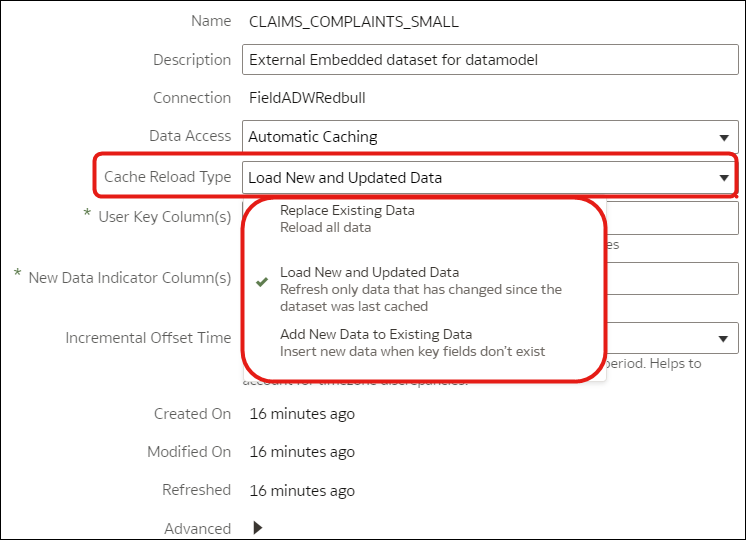
.png
Quais Tipos de Carga Incremental Têm Suporte?
- Carregue novos registros e atualizações em registros existentes, ação conhecida como executar upsert, usando a opção Carregar Dados Novos e Atualizados.
- Carregue apenas registros novos, ação conhecida como inserção, usando a opção Adicionar Novos Dados aos Dados Existentes.
Se a carga incremental não for apropriada para seus dados, talvez você possa optar por recarregar todos os dados, selecionando a opção Substituir Dados Existentes. Por exemplo, se uma proporção significativa de seus dados se alterarem regularmente, uma carga total pode ser mais eficiente.
Tipos de Banco de Dados que Suportam Carregamento Incremental para Conjuntos de Dados
- Oracle Database
- Aplicativos Oracle
- Oracle ADW (Autonomous Data Warehouse)
- Oracle ATP (Autonomous Transaction Processing)
- Oracle Cloud Infrastructure Object Storage
- Oracle Talent Management Cloud/Oracle Talent Acquisition Cloud (Taleo)
- DB2
- Informix
- MySQL
- SQL Server
- Sybase ASE e Sybase IQ
Como Trabalhar com Dados em Fusos Horários Distintos
Se houver uma diferença de tempo entre os timestamps nos seus dados e o fuso horário padrão do Oracle Analytics (Tempo Universal Coordenado ou UTC), você poderá especificar um desvio que leve em conta a diferença horária, para que seus dados sejam carregados corretamente. Por exemplo, se os registros do seu sistema de origem estiverem no Horário Padrão do Pacífico (PST, ), que está oito horas atrás do UTC, defina a diferença horária incremental como 8 horas. Consulte Configurar um Conjunto de Dados para Carga Incremental.
Configurar um Conjunto de Dados para Carga Incremental
Mantenha seus conjuntos de dados atualizados configurando-os para carga incremental. Por exemplo, se um sistema de origem tiver novos registros, carregue apenas os novos registros para seu conjunto de dados a fim de minimizar o tráfego no sistema e reduzir o tempo de processamento.
Carregar Dados do Conjunto de Dados de Modo Incremental
Recarregue os dados do conjunto de dados de modo incremental para manter as pastas de trabalho atualizadas. Você pode carregar dados uma vez ou regularmente.
Exibir o Histórico de Recarga de um Conjunto de Dados
As informações históricas são geradas para recargas de conjunto de dados no nível do job e no nível da tabela.
- Usam apenas arquivos.
- Usam uma conexão e um arquivo. O Oracle Analytics gera informações históricas apenas para as tabelas de um conjunto de dados que usam uma conexão.
- Usam uma conexão Oracle EPM Cloud ou Oracle Essbase.
Exibir e Baixar Arquivos de Log para um Job de Recarga de Conjunto de Dados
Você pode analisar arquivos de log de recargas de conjuntos de dados para ajudar a diagnosticar e solucionar problemas de recarga de conjunto de dados.
- Na home page, clique em Navegador
 e, em seguida, clique em Dados.
e, em seguida, clique em Dados. - Na guia Conjuntos de dados, passe o cursor do mouse sobre um conjunto de dados, clique em Ações e, em seguida, clique em Inspecionar.
- Clique na guia Histórico e, em seguida, clique no job que deseja observar.
- Na guia Geral, clique no menu Detalhes do job
 no canto superior direito e selecione Exibir Log para exibir o log, ou selecione Fazer Download de Logs para salvar os logs em uma área de arquivos local.
no canto superior direito e selecione Exibir Log para exibir o log, ou selecione Fazer Download de Logs para salvar os logs em uma área de arquivos local. - Se o job recarregar mais de uma tabela e você quiser exibir as informações de log de uma tabela específica, clique em Status e, em seguida, no nome da tarefa de recarga da tabela; depois, clique em Menu da Tarefa do Job
 no canto superior direito; em seguida, clique em Exibir Log.
no canto superior direito; em seguida, clique em Exibir Log.